Administratörer: Kom igång med Vobbiz
Nu är det dags att ta tag i er struktur inne i Vobbiz. Först behöver du såklart aktivera ditt konto, se kom igång-guide för användare.
Det är enkelt och du kan göra allt själv
1. Bjud in dina kollegor
Från start kanske du tycker det är lite tomt i Vobbiz. Dina kollegor är förberedda och du bjuder enkelt in dem så att ni alla kan börja bekanta er med Vobbiz redan idag.
Bjud in dina kollegor till Vobbiz
Så gör du för att bjuda in dina förberedda kollegor i Vobbiz
Så här gör du
- Klicka på kugghjulet följt av ert företagsnamn
- Klicka på användarkonton
- Under användare och förberedda användare kan du välj att bjuda in enstaka kollegor eller alla på en gång
För enstaka användare:
- Klicka på användaren
- Klicka på skicka inbjudan
För alla användare:
- Klicka på skicka inbjudningar
- Välj lägg till alla
- Klicka på skicka
3. Skapa chattkanaler
- Er projektledare har satt upp en chattkanal åt er och döpt den till ”alla”.
- Vill ni ha chattar under respektive team är det ett smart sätt att samla meddelanden rörande ett speciellt ämne. Exempelvis kan ni under teamet support ha chattkanalerna ”first line” & ”kända fel”
- Skapa fler chattkanaler så här
Skapa chattkanaler
För att skapa chattkanaler behöver du ha skapat minst ett team. En chattkanal hamnar under teamet du väljer. Exempelvis kan teamet Support ha kanalerna 1st line, 2:nd line och general.
- Klicka på de tre prickarna till höger om Teamets namn
- Klicka på Ny kanal
- Namnge och välj om den ska vara privat eller öppen
- Klicka på Skapa
Psst!! Du vet väl om att du även kan bjuda in gäster kostnadsfritt i Vobbiz och även chatta med dem?
- Så här bjuder du in en gästanvändare
Skapa och bjud in gäster
Gäster är kostnadsfritt i Vobbiz och du kan bjuda in hur många ni vill. När du bjuder in en gäst innebär det att ni kan chatta, dela filer och ringa varandra via Vobbiz. En gäst kan vara en kund, samarbetspartner eller kanske en konsult.
- Klicka på kugghjulet nere till vänster
- Välj din organisation (företagsnamn)
- Klicka därefter på gästkonton -> gäster
- Välj skapa gäst
- Ange mailadressen till personen du ska bjuda in och välj vilken eller vilka kanaler hen ska få tillgång till.
Vilka kan gästen chatta med?
- En gäst får tillgång att skriva i kanalen eller kanalerna hen blivit inbjuden till
- Gästen kan också direktchatta med de som är medlem i kanalerna
- Gästen kan inte chatta med andra användare än de som hen är inbjuden till
2. Skapa fler team
- Er projektledare har satt upp ett team åt er. Teamet ”alla” är ett generellt team och en bra grund
- Ett tips är att ni sätter upp ett team för varje avdelning. T.ex. ”ekonomi” & ”support”. Genom att göra det får ni en mer strukturerad vy i Vobbiz och om du ska bjuda in till ett videomöte kan du enkelt bjuda in en hel avdelning genom att välja att bjuda in teamet.
- Sätt upp ett team så här
Skapa ett team
Företaget är organisationen i Vobbiz. Under den kan ni ha olika team och kanaler. Team används för att bygga upp en struktur för era avdelningar. Teamet kan vara en avdelning, exempelvis support eller ekonomi
- Klicka på de tre prickarna till höger om organisationens namn
- Klicka på Nytt Team
- Namnge Teamet ex. Alla @ Företaget eller kanske Support
- Klicka på skapa
Tips! Ni kan ha hur många Team som helst. Vanligtvis har man ett för varje avdelning och ett som inkluderar alla.
4. Jobba med roller
- För att knyta ihop säcken är det bra att skapa en roll till respektive team. Så har ni skapat t.ex. ”support” rekommenderar vi att du skapar en roll som heter ”support”
- När du skapar roller kommer det förenkla allt jobb i framtiden. Skapar ni en ny användare och tilldelar rollen ”support” kommer hen då automatiskt få tillgång till alla chattkanaler knutna till rollen
- Så här skapar du en ny roll
Skapa roller
En roll fungerar som grunden när du sedan skapar användare. Den knyter samman teamen, chattkanalerna och användarna. Genom att tilldela en användare en specifik roll kommer denne automatiskt hamna i rätt team och kanaler.
- Klicka på kugghjulet uppe till höger följt av Organisationens namn
- Klicka på användarkonton
- Klicka på roller & behörigheter
- Klicka på ny roll
- Välj den roll du vill skapa. Vi rekommenderar att du skapar en generell roll ”alla” och en roll till respektive team du skapat
Om du skapar en roll som heter Support namnger du rollen och ger den permission Guest. Det innebär att användaren inte har några administrativa rättigheter.
- Namnge rollen, exempelvis Support
- Ge rollen permission (Förslagsvis Guest)
- Under team väljer du teamet Support
- Klicka på spara
Det kan även vara bra att skapa en admin-roll så att det är fler än du som kan göra ändringar och justeringar i Vobbiz
- Skapa en ny roll
- Namnge den till Admin
- Bocka i allt under permissions
- Spara